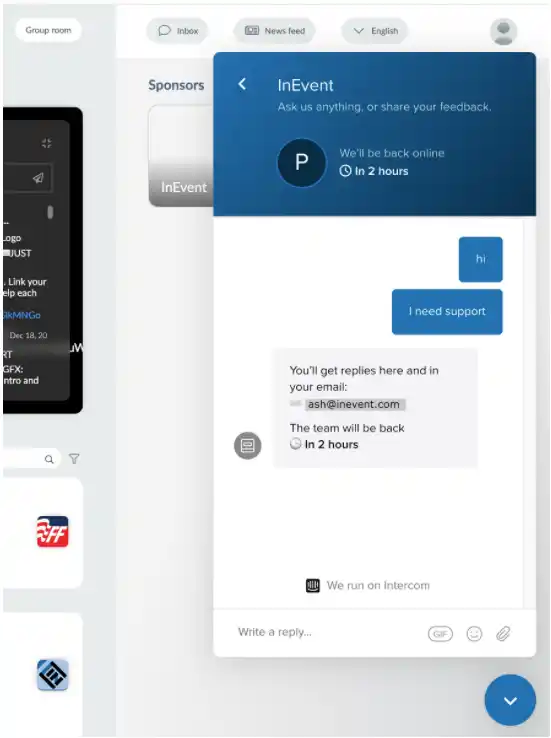Intégration d'Intercom dans le Virtual Lobby
Si vous avez déjà mis en place un support de chat Intercom pour assister vos clients, vous pouvez l'intégrer avec le Virtual Lobby de votre événement. Une fois qu'Intercom est intégré, vous pourrez accueillir, intégrer et assister vos clients via votre propre système de support par chat en ligne.
Comment intégrer Intercom à InEvent ?
Dans cette section, vous serez guidé sur la manière d'intégrer votre système Intercom avec le Virtual Lobby de votre événement.
Trouver l'ID de votre tag Intercom
La première chose à faire est de trouver l'ID de votre tag Intercom.
L'ID de votre espace de travail (qui apparaît sous la forme app _id dans votre code) est un code unique attribué à votre application lorsque vous la créez dans Intercom. Il y a plusieurs façons de trouver l'ID de votre espace de travail.
La méthode la plus simple consiste à vérifier l'URL de toute page ouverte dans Intercom. Il s'agit du code qui vient après apps/dans l'URL.
Pour cet exemple d'espace de travail, si nous vérifions l'URL, nous pouvons voir que l'ID de l'espace de travail est a1b2c3d4.
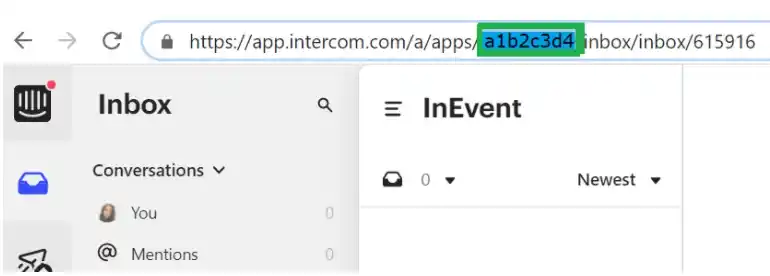
Cliquez ici pour découvrir d'autres façons de trouver votre ID d'application.
Ajout de votre Tag ID à la plateforme
Après avoir identifié votre tag ID Intercom, vous pouvez le lier à votre événement en suivant les étapes ci-dessous :
- Accédez à Événement > Détails.
- Cliquez sur Modifier.
- Collez votre numéro d'identification de Tag dans le champ disponible.
- Appuyez sur Fin pour sauvegarder vos modifications.
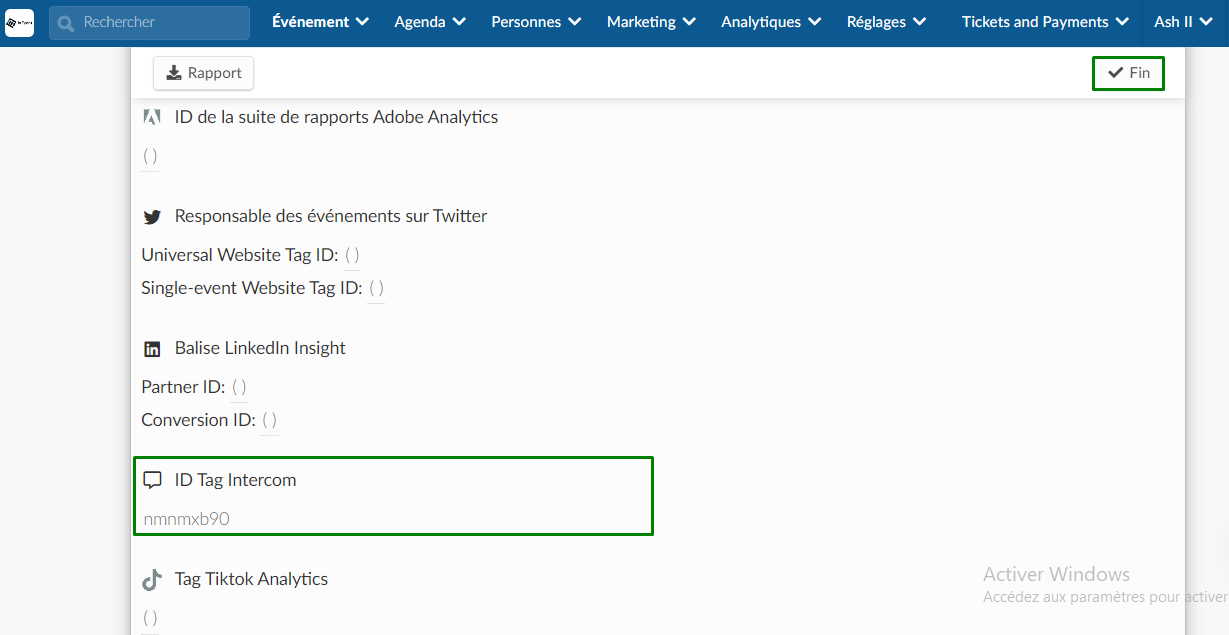
Une fois que vous avez suivi les étapes ci-dessus, votre support de chat Intercom sera intégré au Virtual Lobby de votre événement, et les utilisateurs pourront cliquer sur son icône pour ouvrir la fenêtre de discussion pop-up